光盘解密软件DVDFab Passkey安装教程
时间:2018-02-28 13:58:36 作者:Joe 浏览量:42

许多网友向小编反映不知道怎么下载DVDFab Passkey?下载完成后不知道怎么安装?今天极速小编为大家提供一个安装教程,希望对大家有帮助!首先我们下载DVDFab Passkey(下载地址:http://www.jisuxz.com/down/4679.html),下载完成后点击打开文件夹找到下载的压缩文件。
解压后双击安装文件“DVDFabPasskey9229.exe”出现安装界面:

我们进入到DVDFab Passkey安装向导。本向导将在您的电脑上安装DVDFab Passkey。请在继续之前阅读以下重要信息。请阅读以下许可协议。在继续安装之前,你必须接受此协议的条款。点击[取消]将会退出安装向导,点击[我接受协议]然后点击[下一步]继续安装进程;
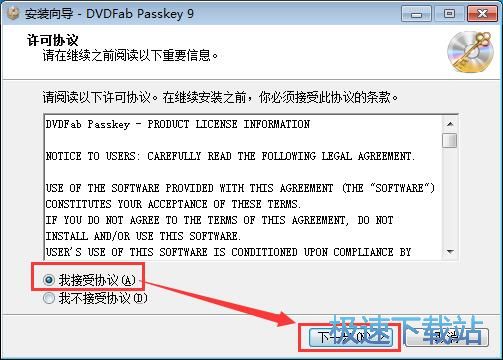
这一步需要我们确定DVDFab Passkey的安装路径,安装程序有默认的安装路径:C:\Program Files\DVDFab Passkey。安装DVDFab Passkey需要14.4MB的磁盘空间。需要修改路径的朋友可以点击[浏览],选择需要安装的文件夹后,点击[确定]就可以修改安装路径了。点击[下一步]继续安装进程;
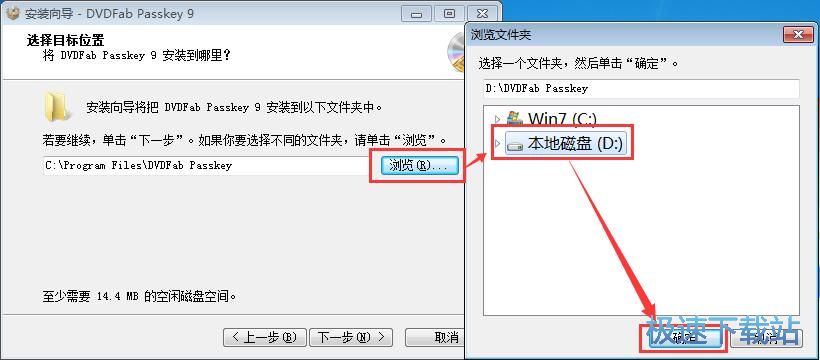
这一步需要我们确认DVDFab Passkey的开始菜单快捷方式存放的文件夹,点击[浏览]可以选择其他文件夹,如果不需要创建开始菜单快捷方式,可以勾选禁止创建开始菜单文件夹。这一项建议保留默认选项,无需修改。点击[下一步]继续安装进程;
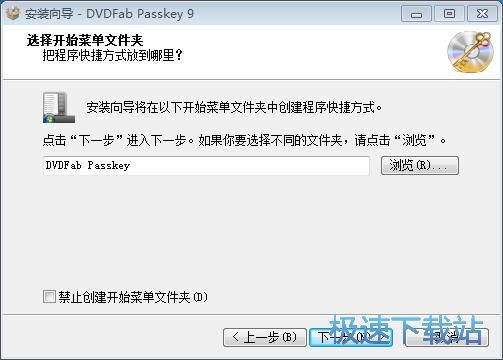
这一步安装向导要我们选择安装DVDFab Passkey期间安装向导要执行的附加任务,附加任务是创建桌面图标,如果不需要执行,将勾选取消即可。点击[下一步]就可以开始将DVDFab Passkey安装到电脑上;
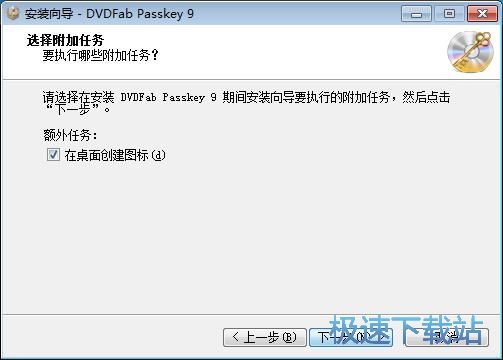
正在安装DVDFab Passkey,安装程序正在将DVDFab Passkey的文件安装到指定文件夹中;

安装完成之前,安装向导会显示DVDFab Passkey的信息,请在继续之前阅读以下重要信息。当你准备好继续安装后,请单击[下一步];
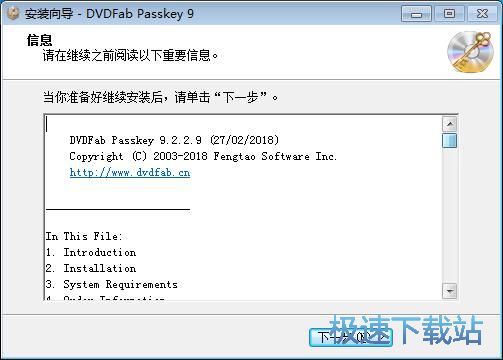
安装完成,安装程序已经成功在您的电脑上安装了DVDFab Passkey。这时安装向导会提示DVDFab Passkey安装完成。为了完成DVDFab Passkey 9的安装,安装向导必须重启电脑。安装向导询问你是否要立即重启吗,如果需要重启,点选[是,立即重启电脑];否则点选[否,稍后重启电脑]。选择完成后点击[完成]就可以退出安装向导。

DVDFab Passkey的安装教程就讲解到这里,希望对你们有帮助,感谢你对极速下载站的支持!
DVDFab Passkey 9.3.4.0 试用版
- 软件性质:国外软件
- 授权方式:试用版
- 软件语言:多国语言
- 软件大小:11676 KB
- 下载次数:1920 次
- 更新时间:2019/4/3 0:18:16
- 运行平台:WinAll...
- 软件描述:DVDFab Passkey是为dvd和蓝光电影的保护限制的解密工具。DVDFa... [立即下载]
相关资讯
相关软件
- 怎么将网易云音乐缓存转换为MP3文件?
- 比特精灵下载BT种子BT电影教程
- 土豆聊天软件Potato Chat中文设置教程
- 怎么注册Potato Chat?土豆聊天注册账号教程...
- 浮云音频降噪软件对MP3降噪处理教程
- 英雄联盟官方助手登陆失败问题解决方法
- 蜜蜂剪辑添加视频特效教程
- 比特彗星下载BT种子电影教程
- 好图看看安装与卸载
- 豪迪QQ群发器发送好友使用方法介绍
- 生意专家教你如何做好短信营销
- 怎么使用有道云笔记APP收藏网页链接?
- 怎么在有道云笔记APP中添加文字笔记
- 怎么移除手机QQ导航栏中的QQ看点按钮?
- 怎么对PDF文档添加文字水印和图片水印?
- 批量向视频添加文字水印和图片水印教程
- APE Player播放APE音乐和转换格式教程
- 360桌面助手整理桌面图标及添加待办事项教程...
- Clavier Plus设置微信电脑版快捷键教程
- 易达精细进销存新增销售记录和商品信息教程...







